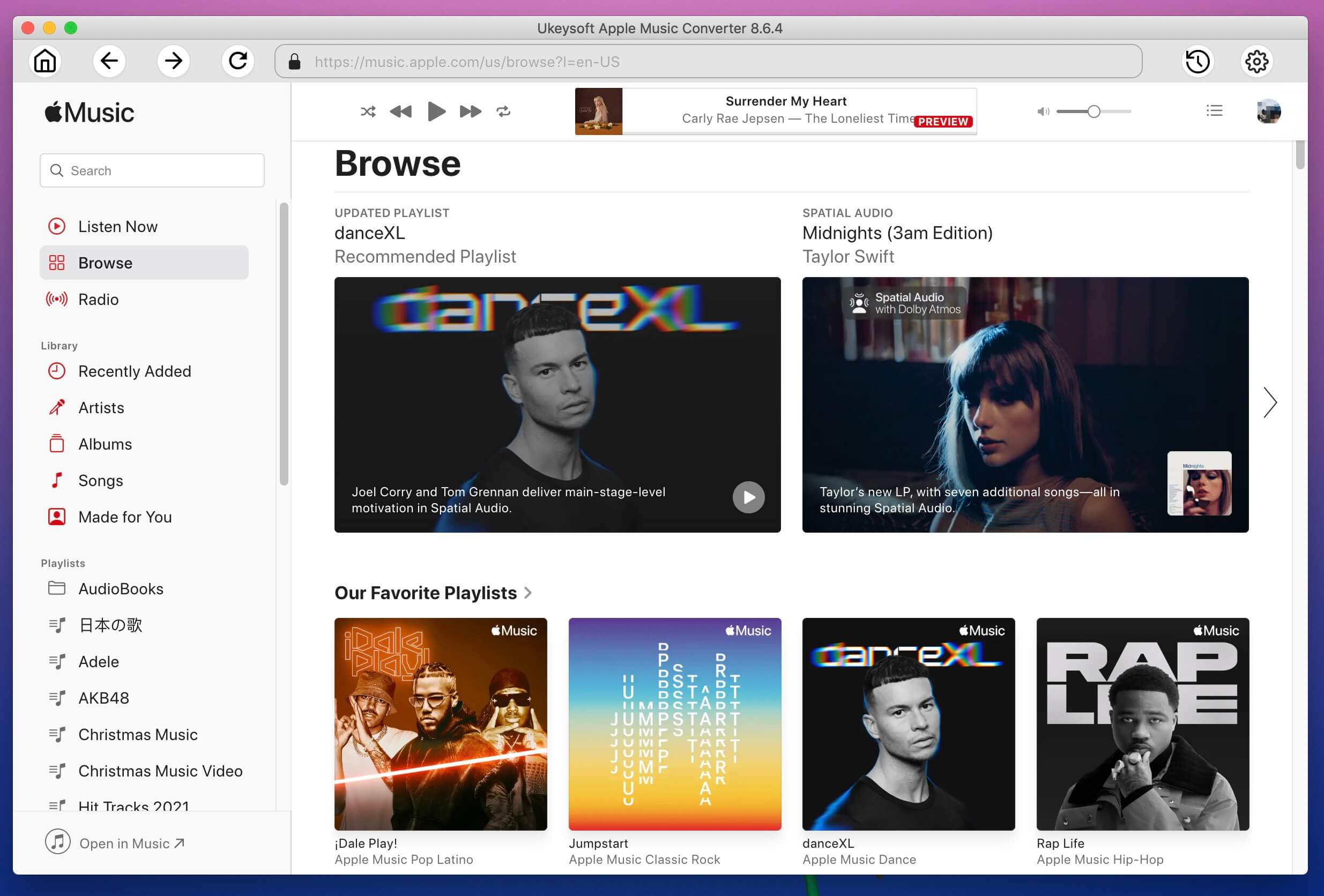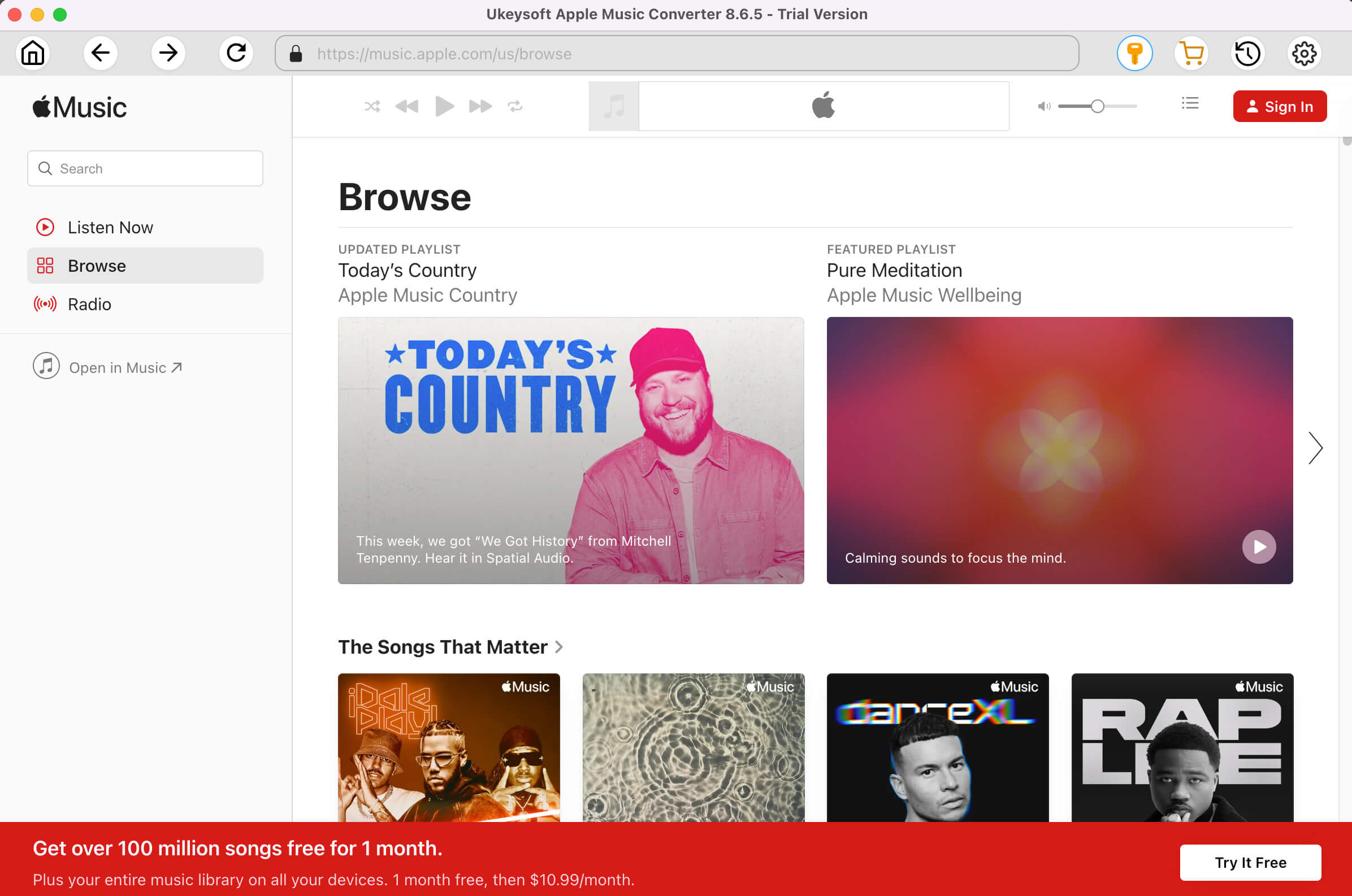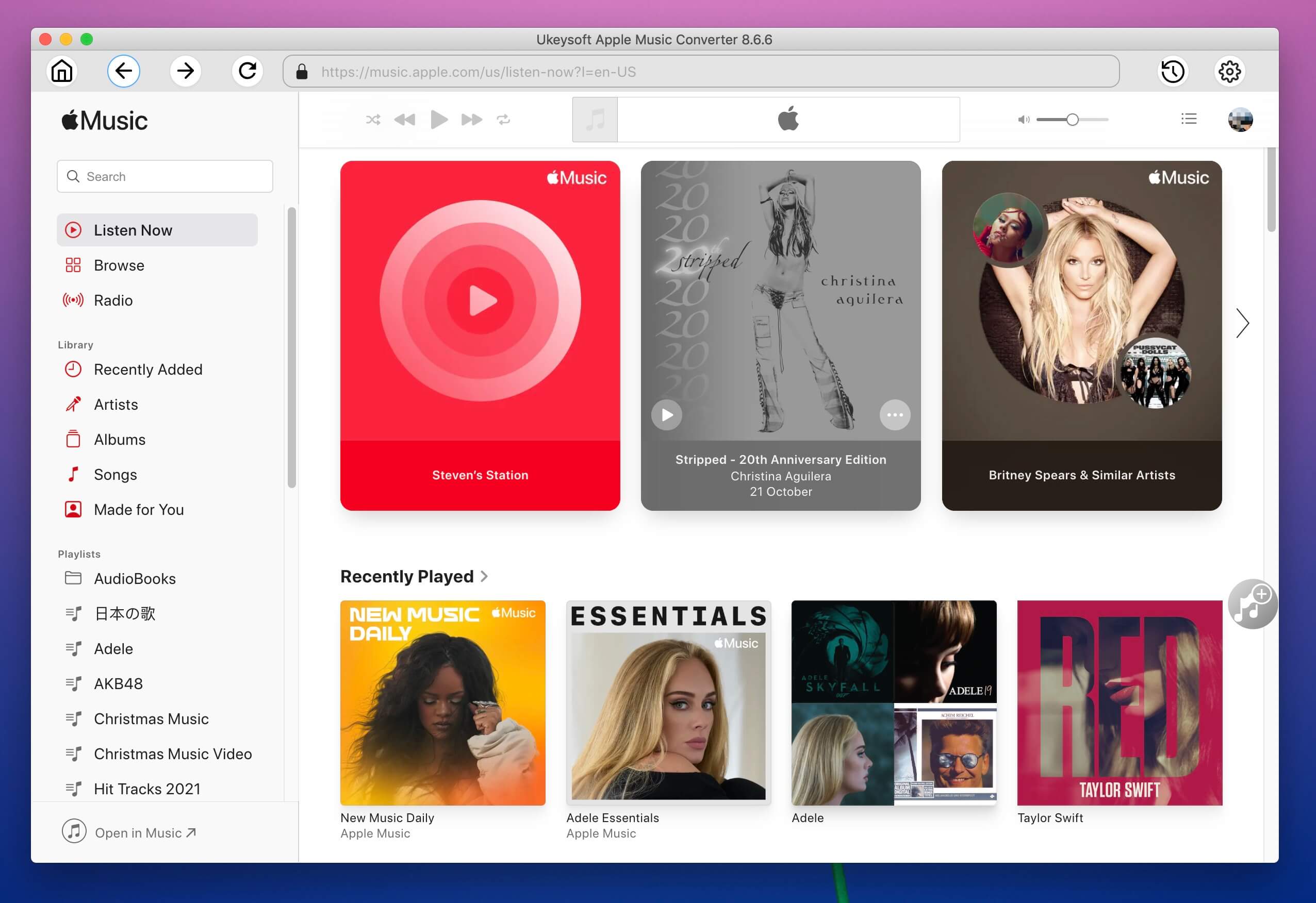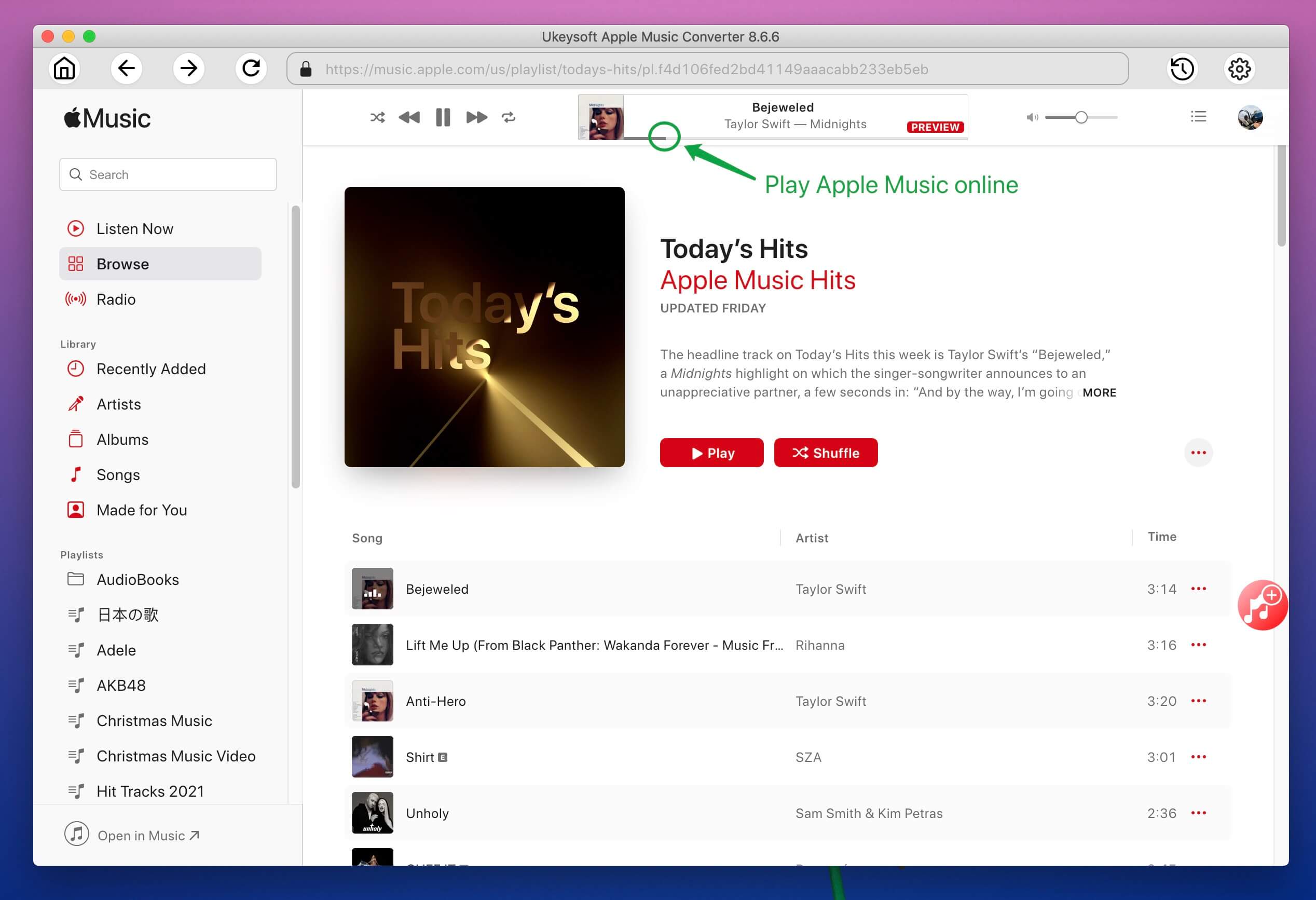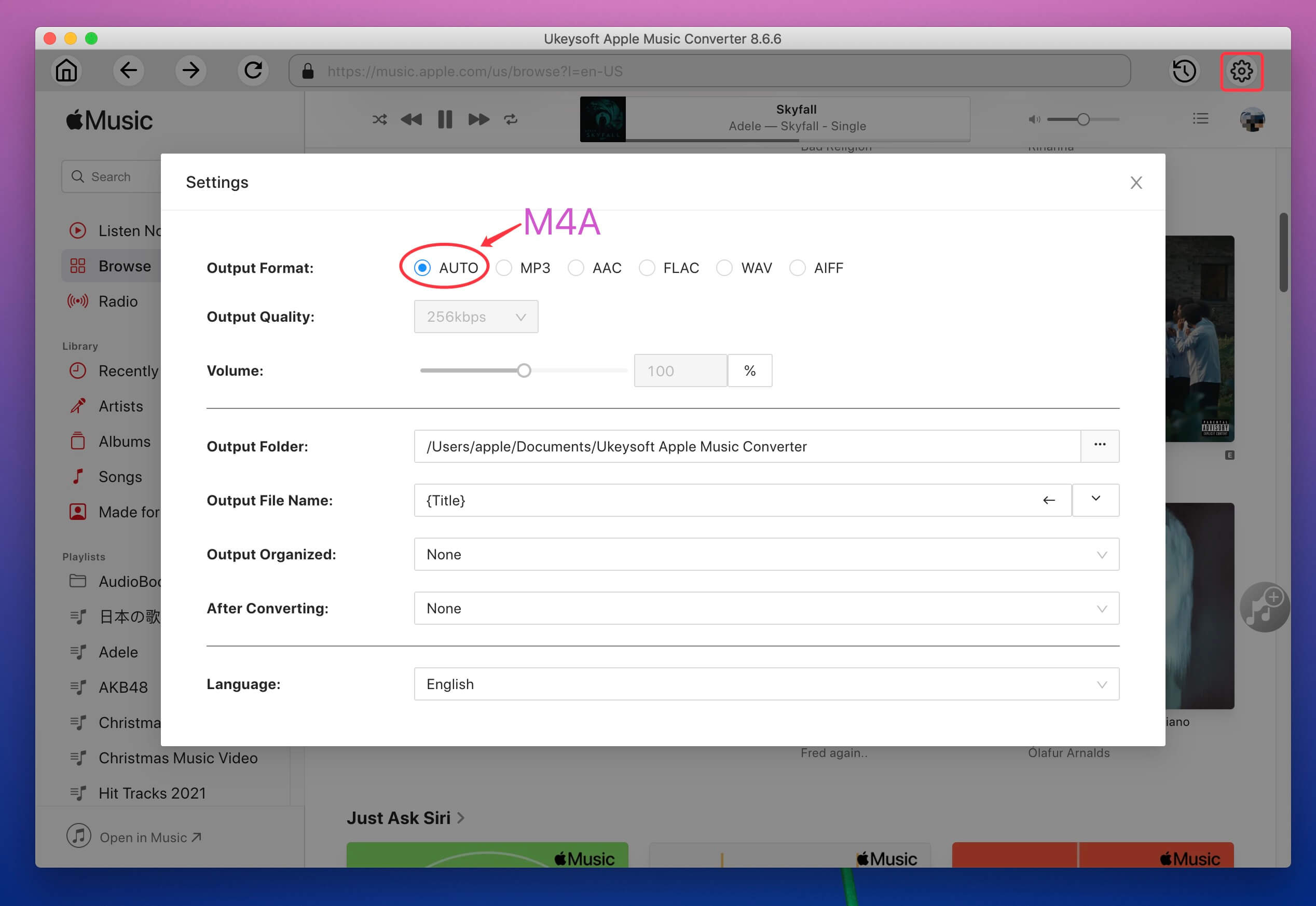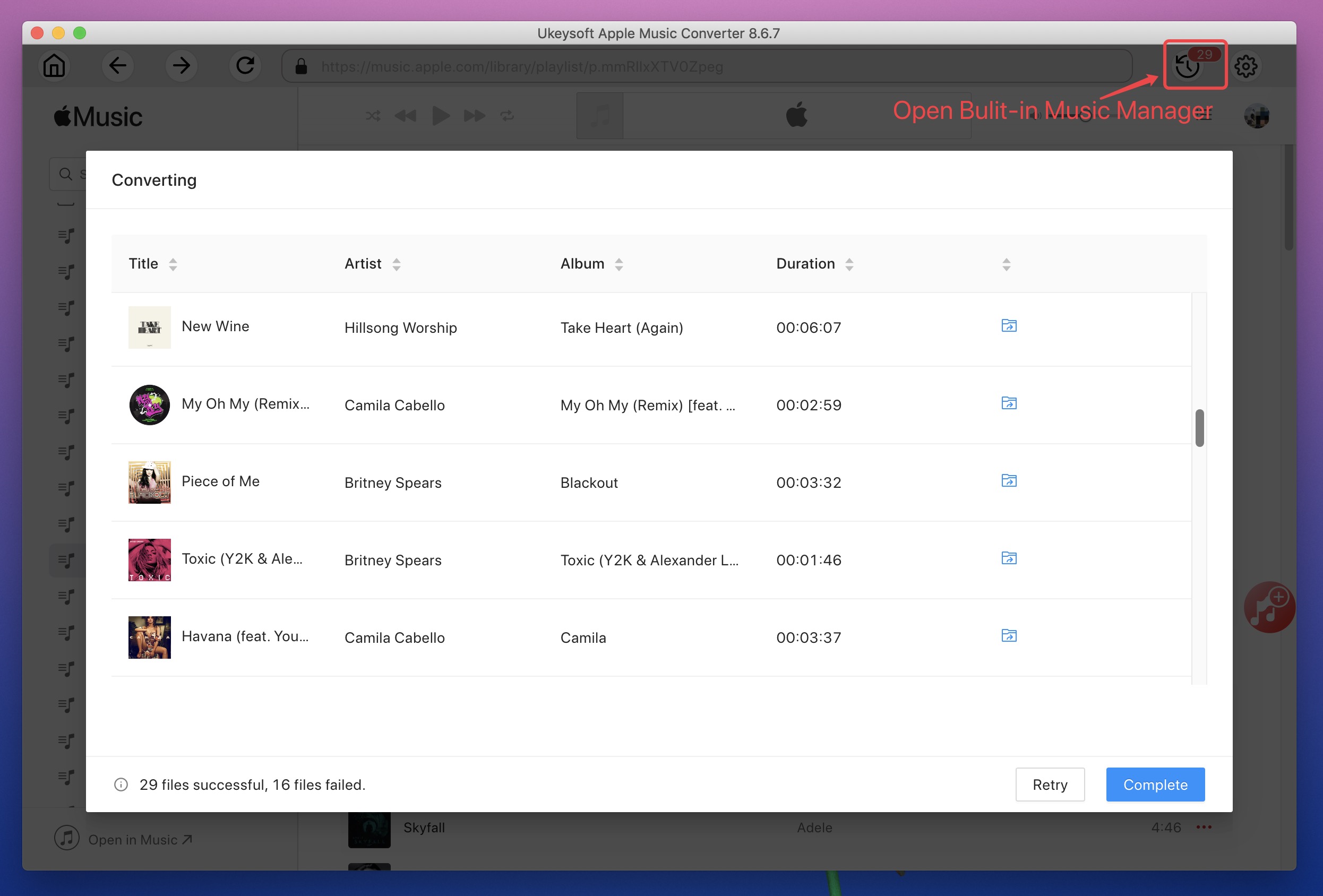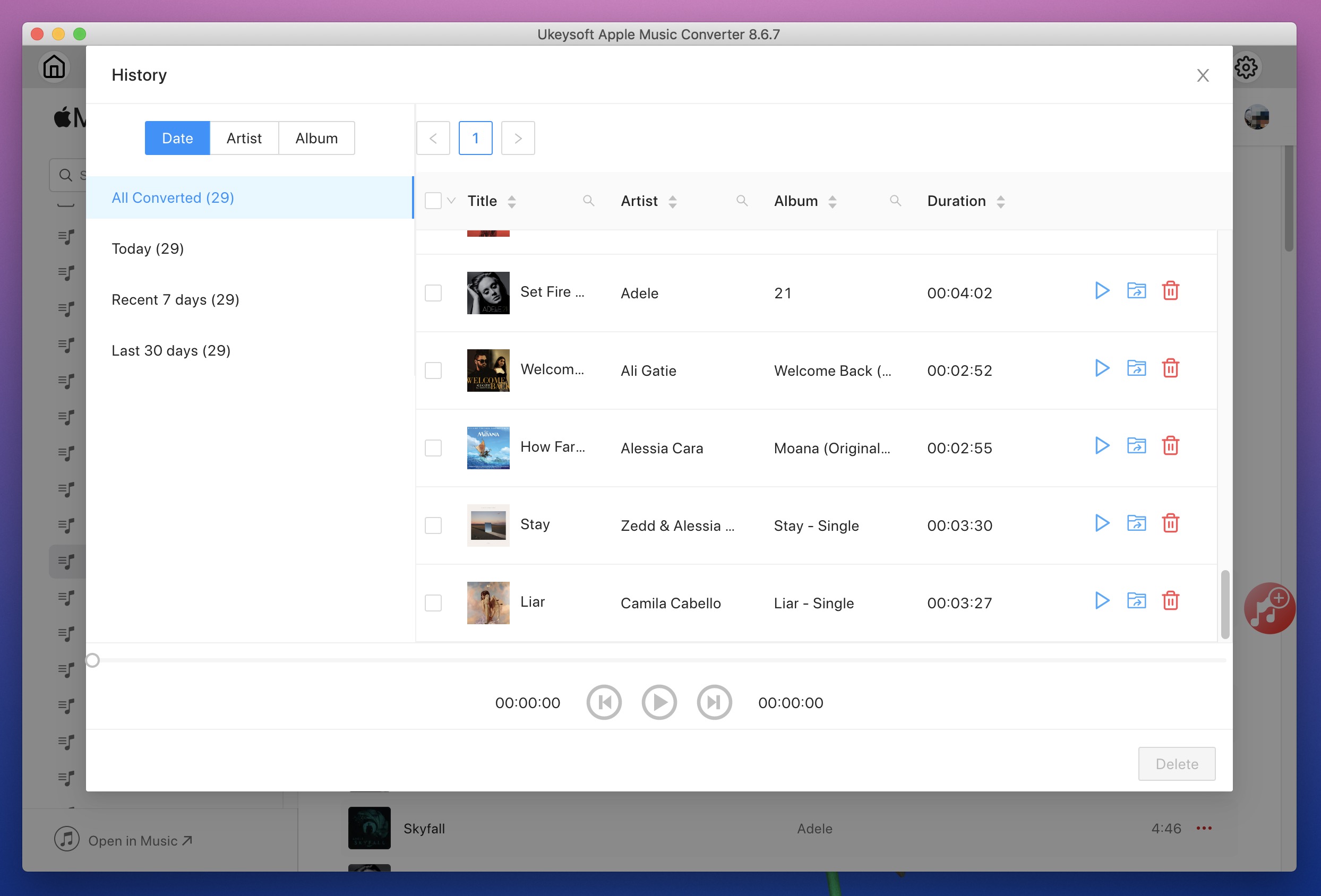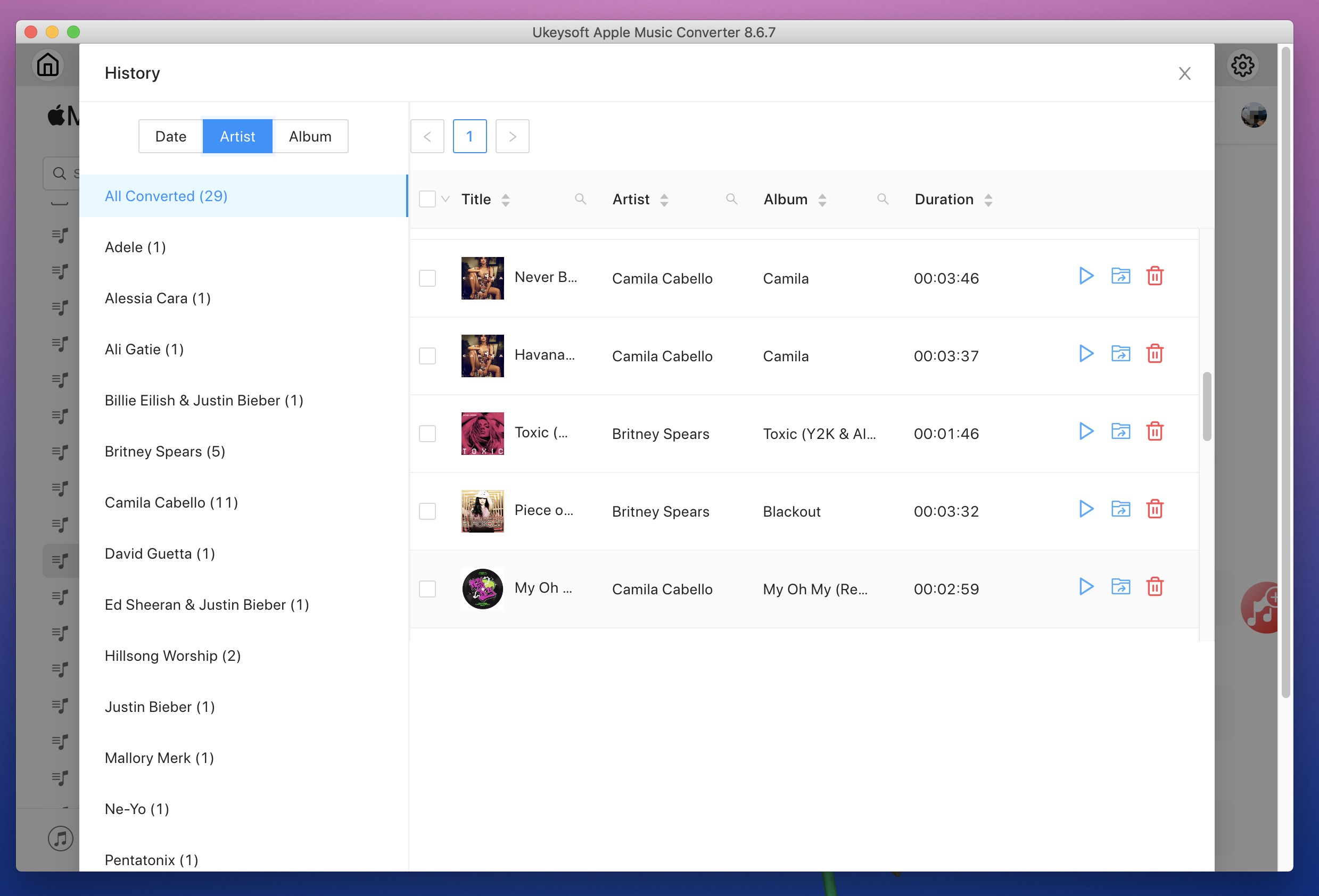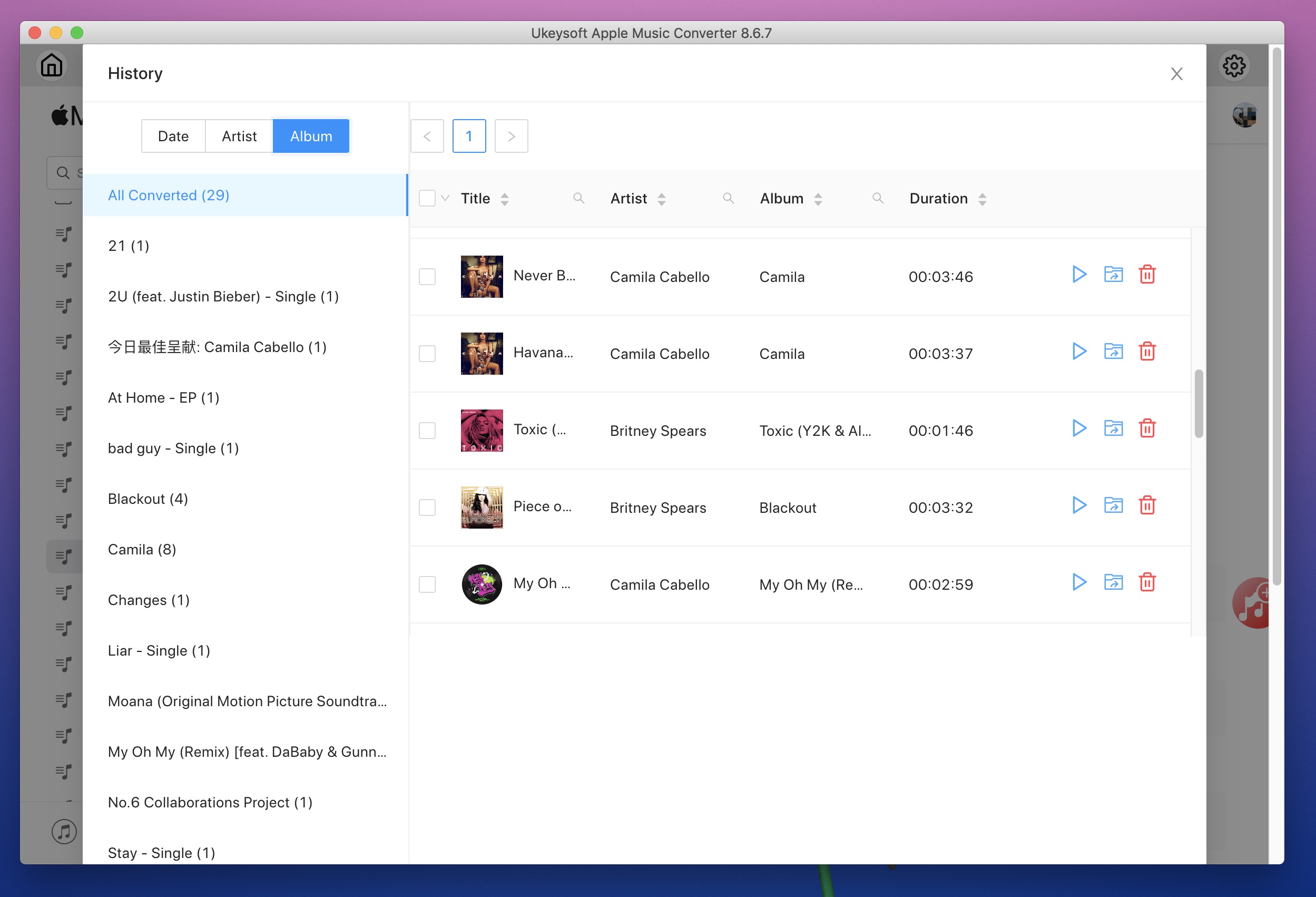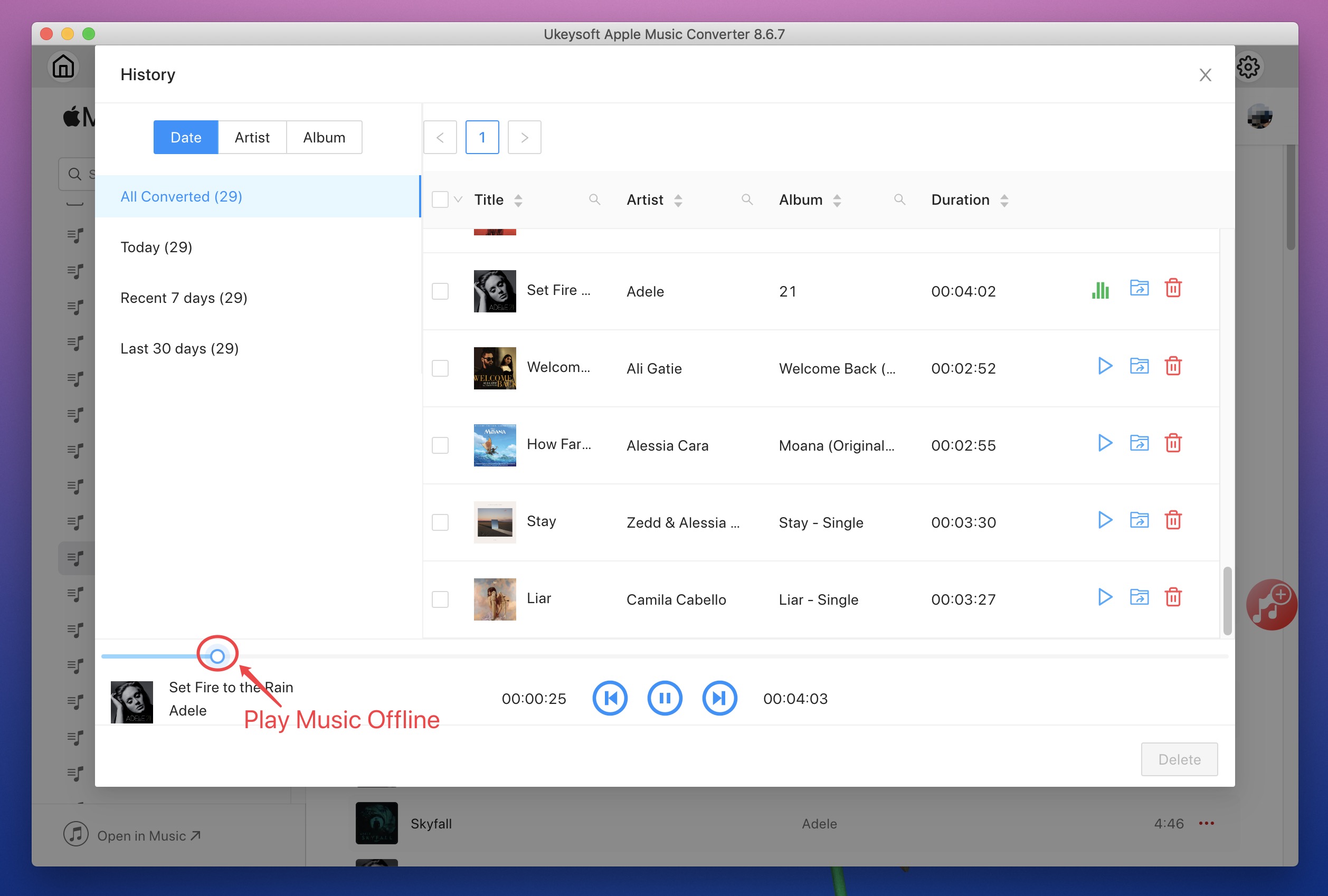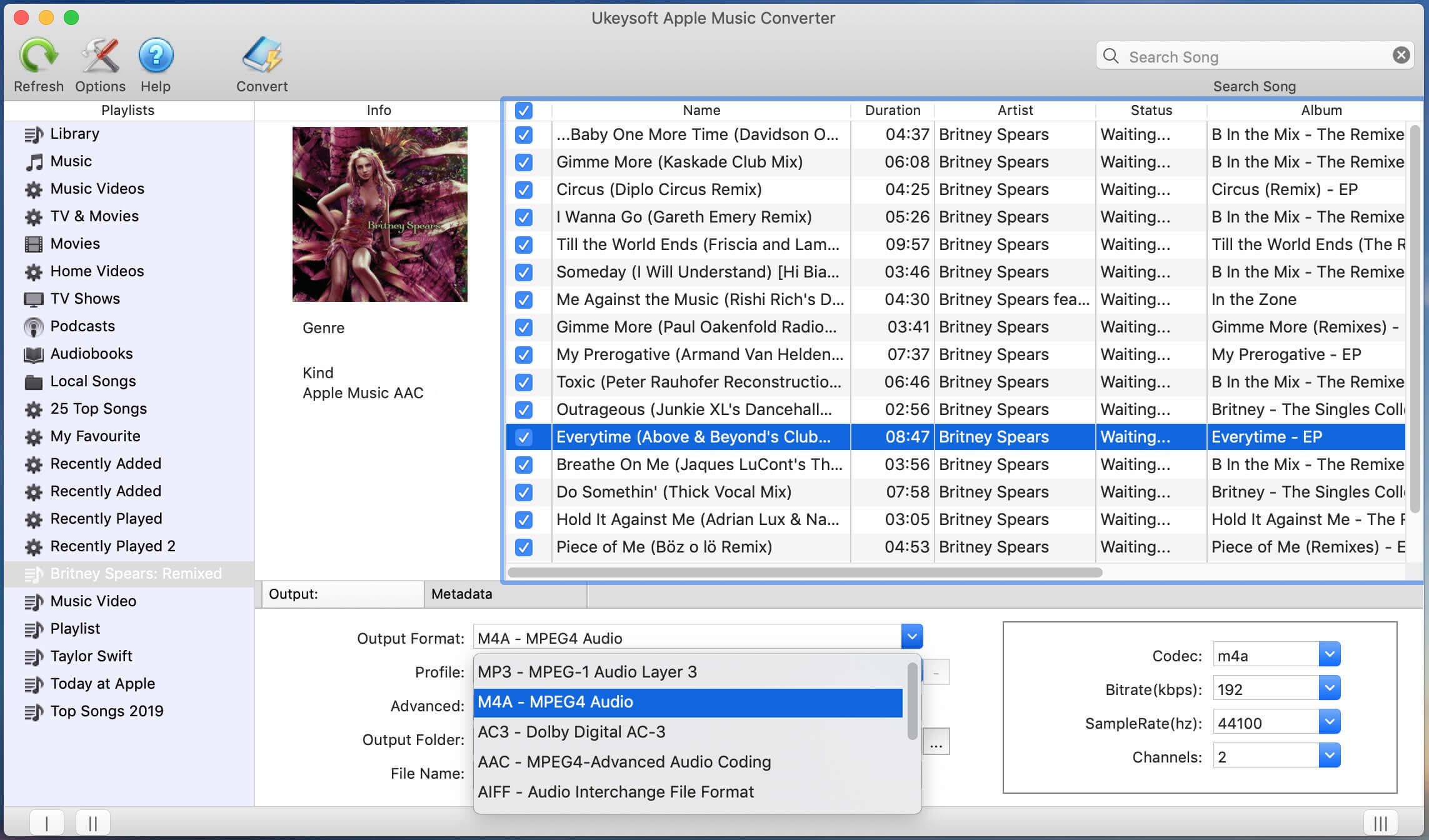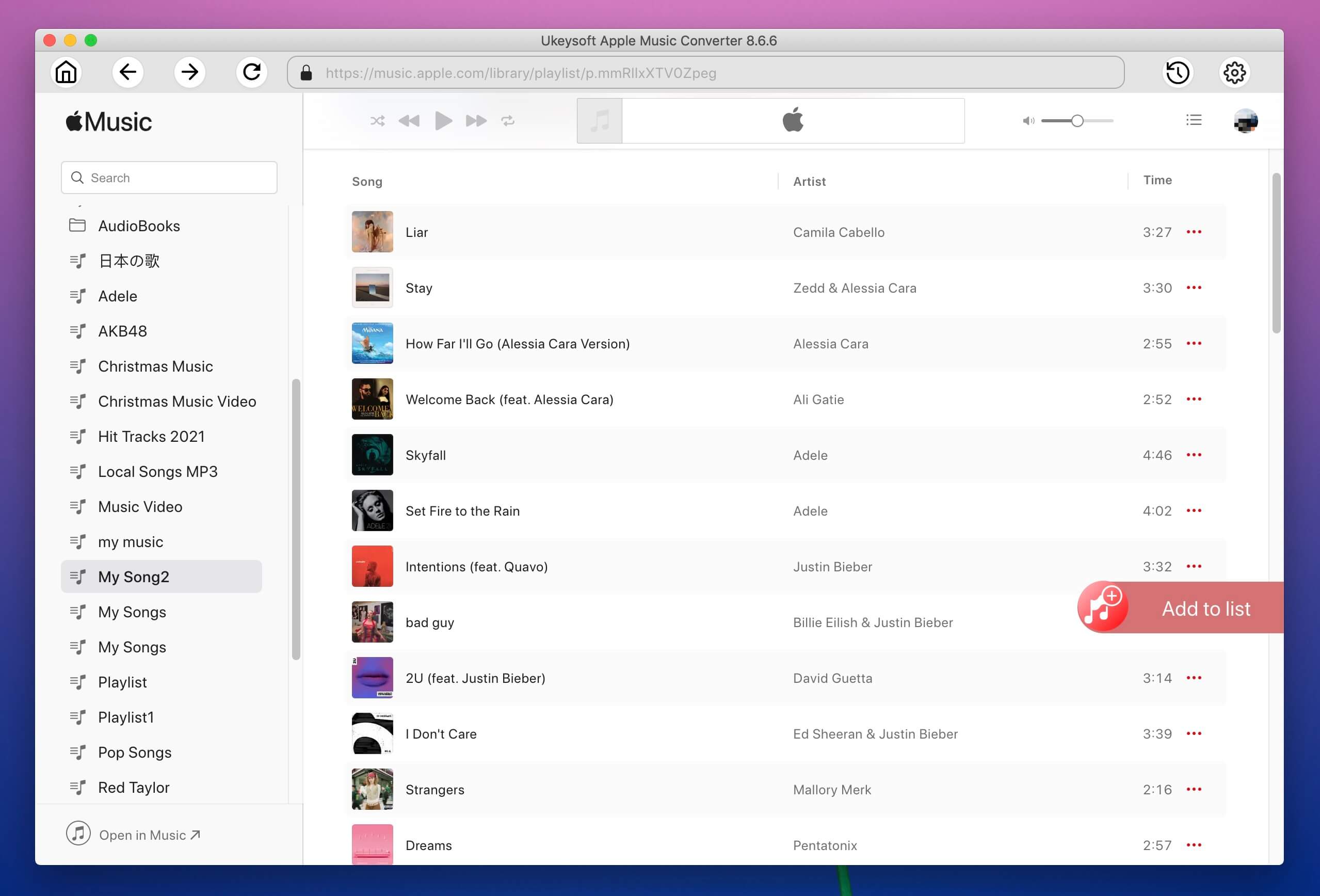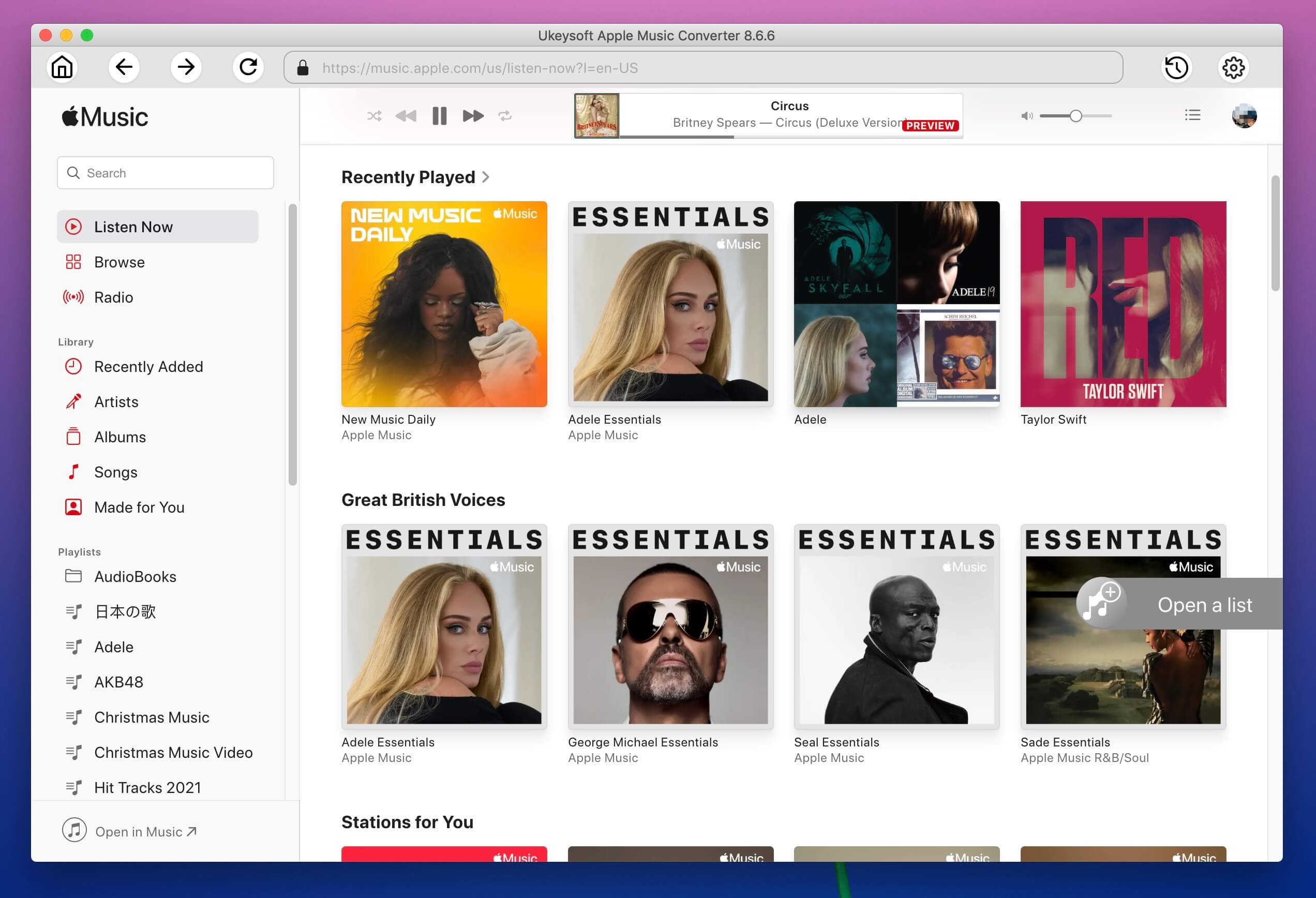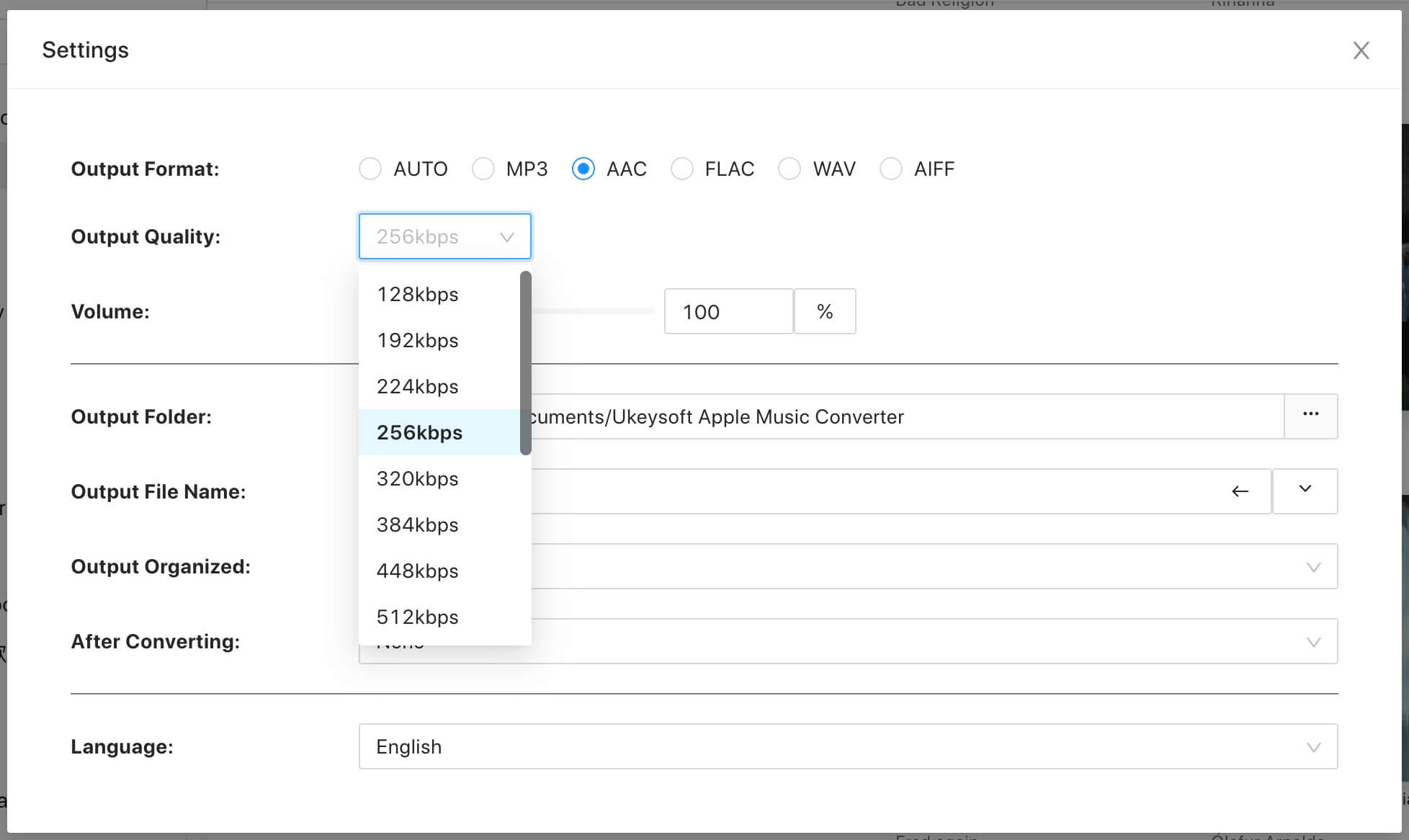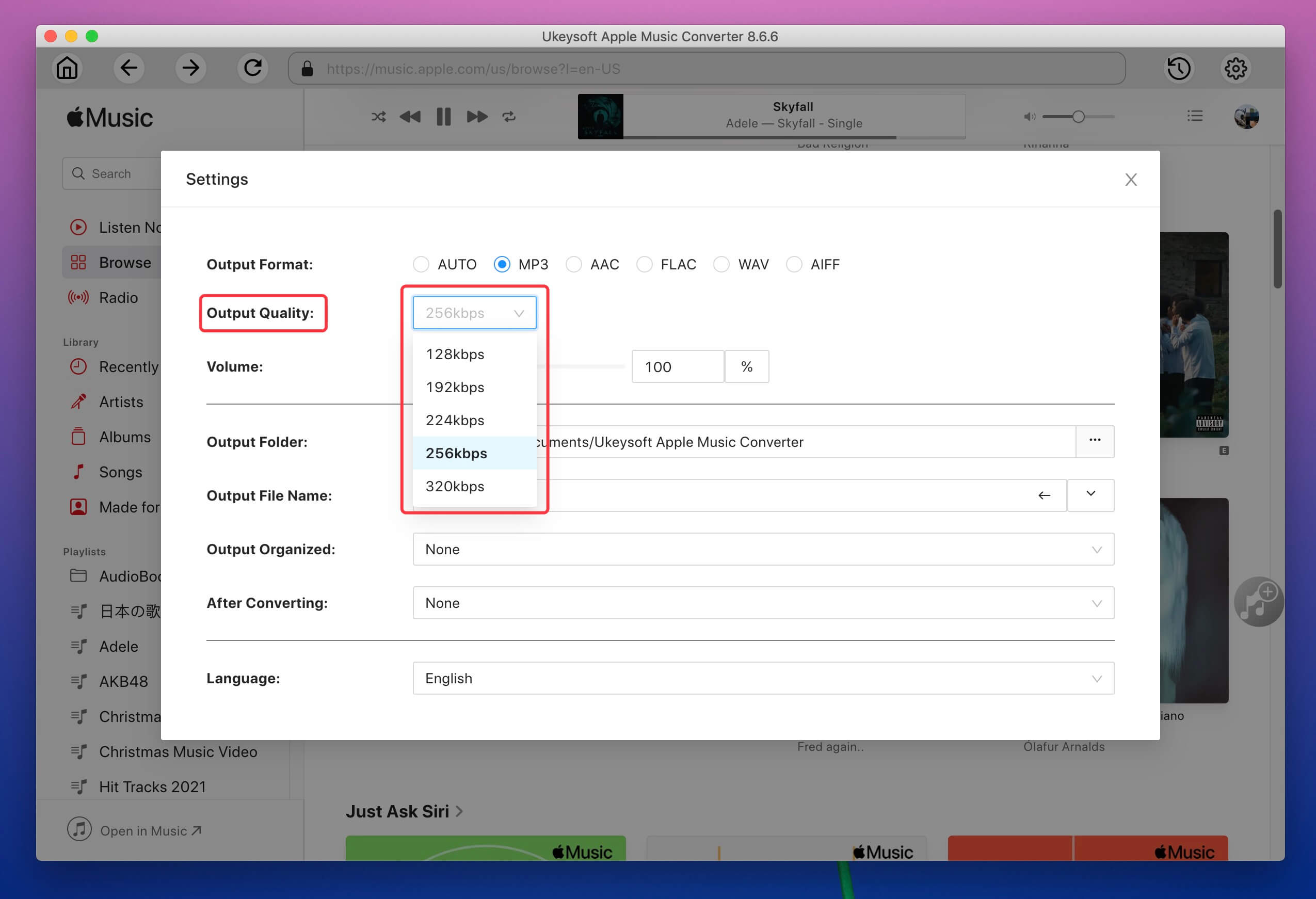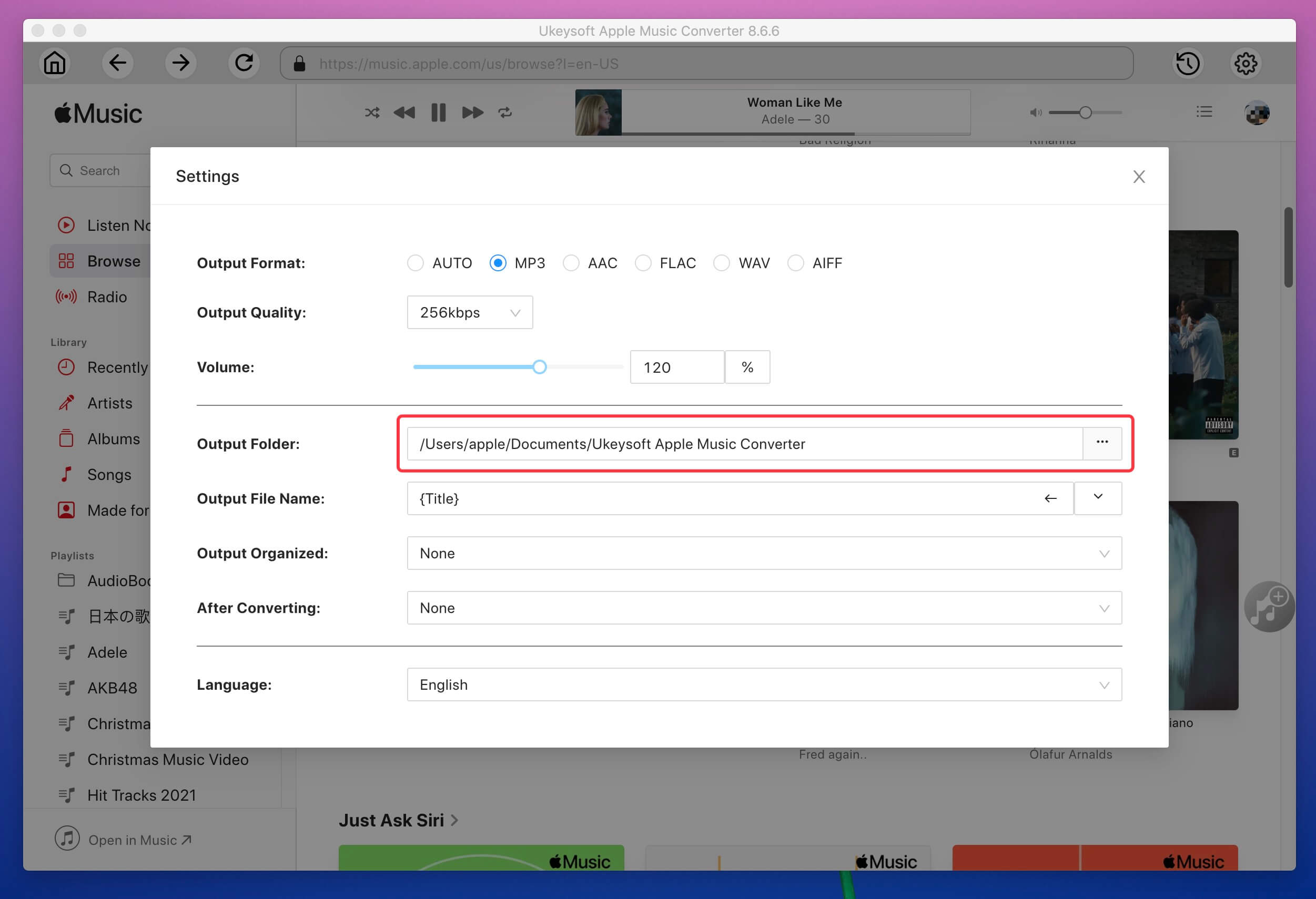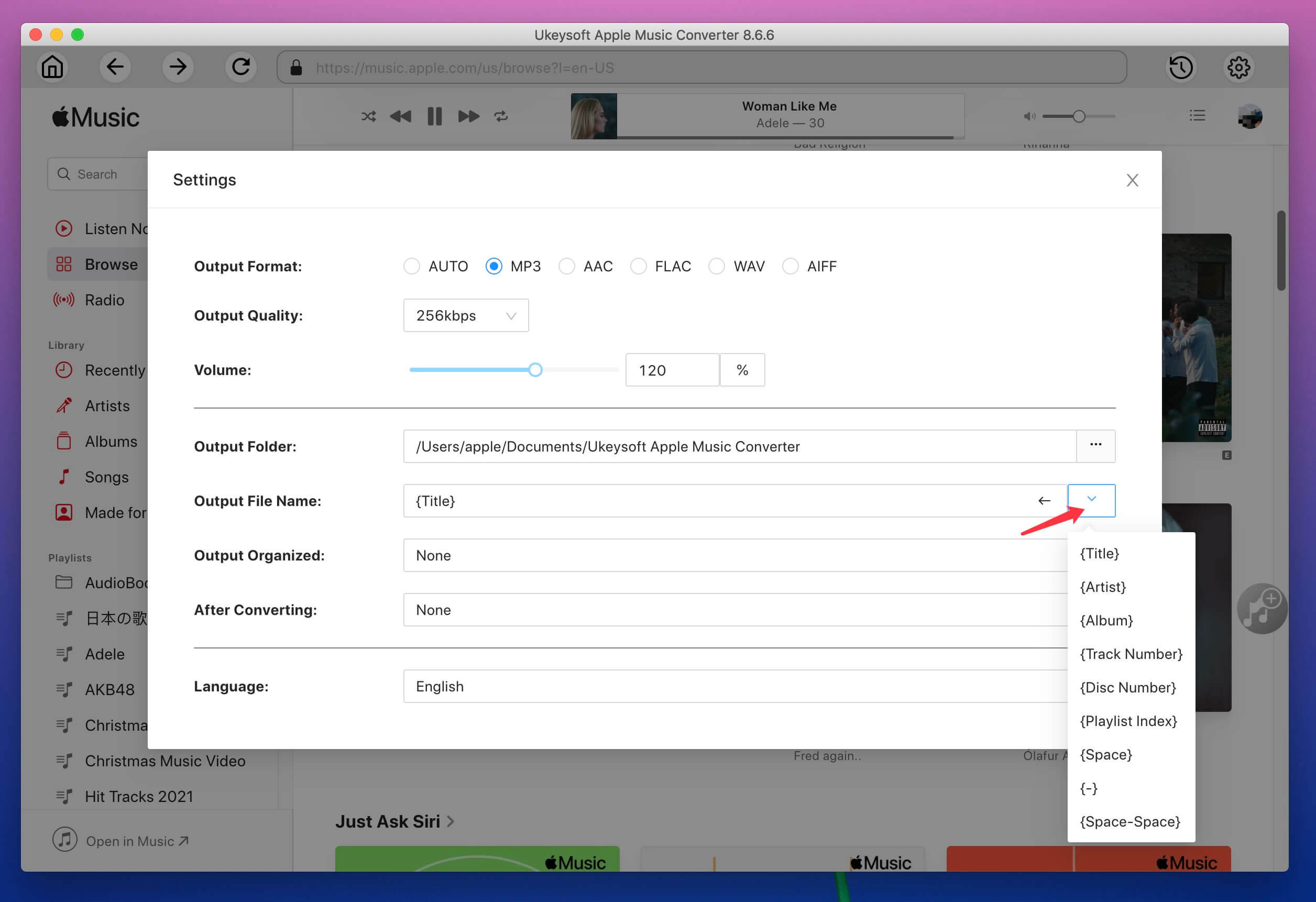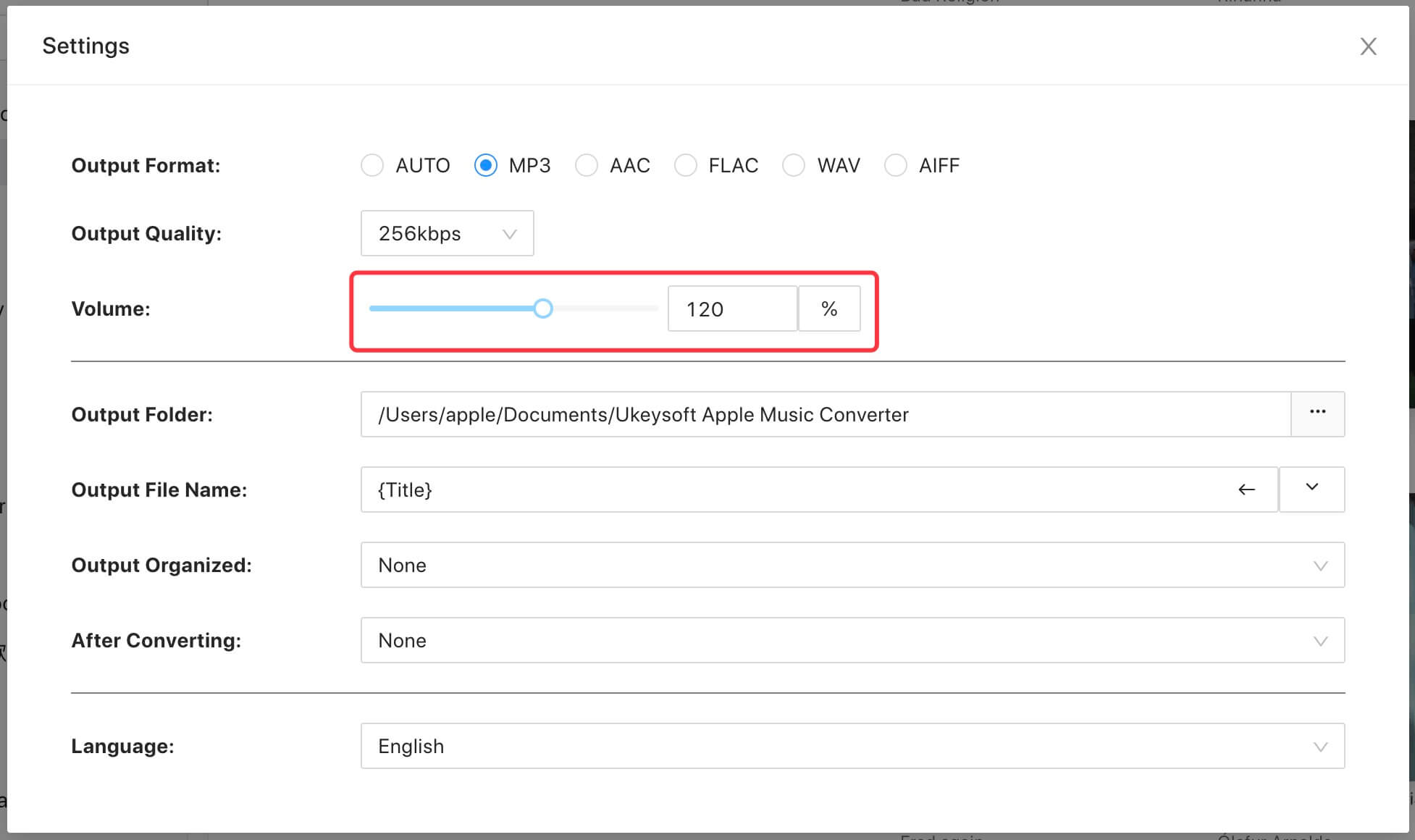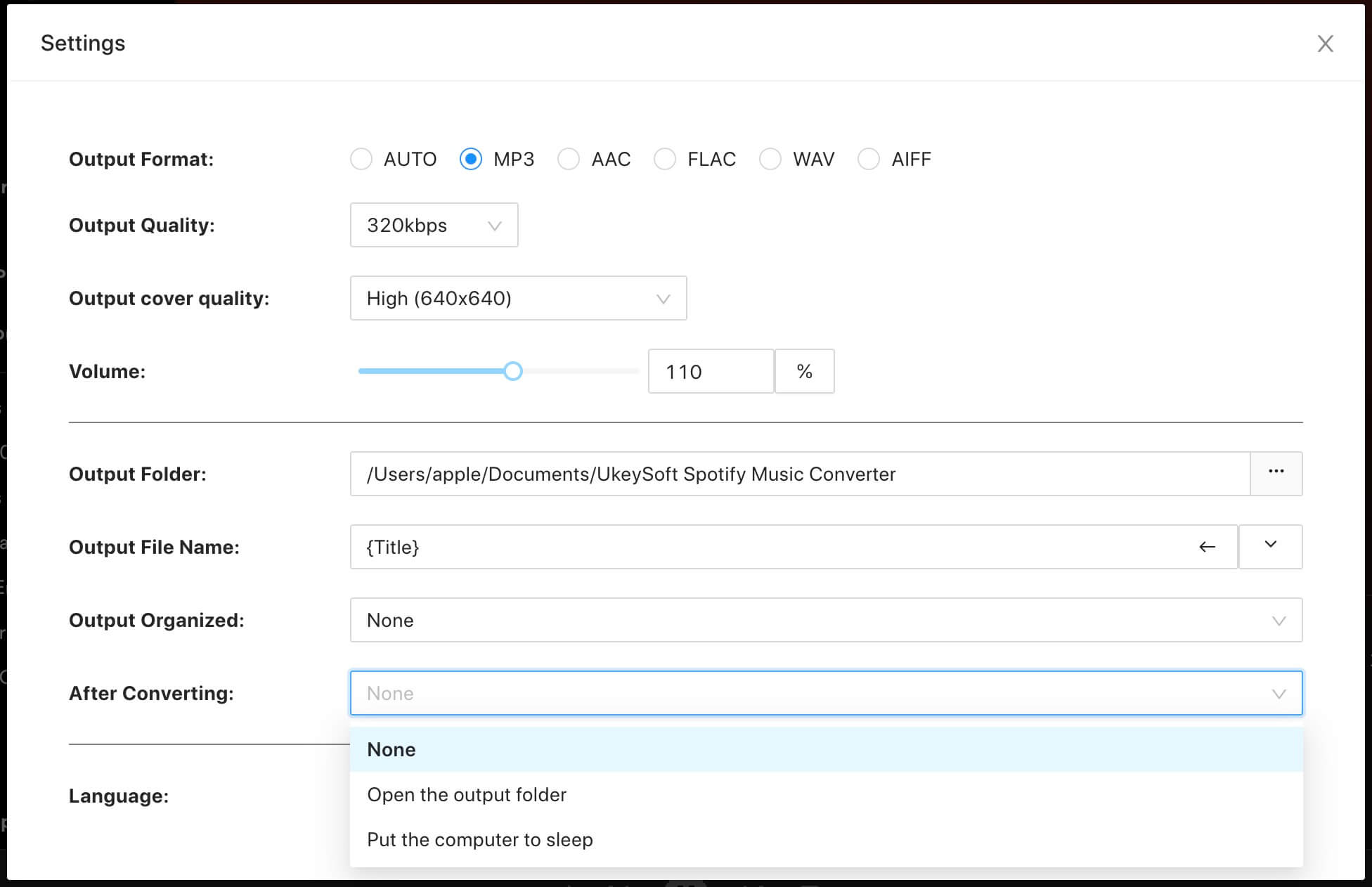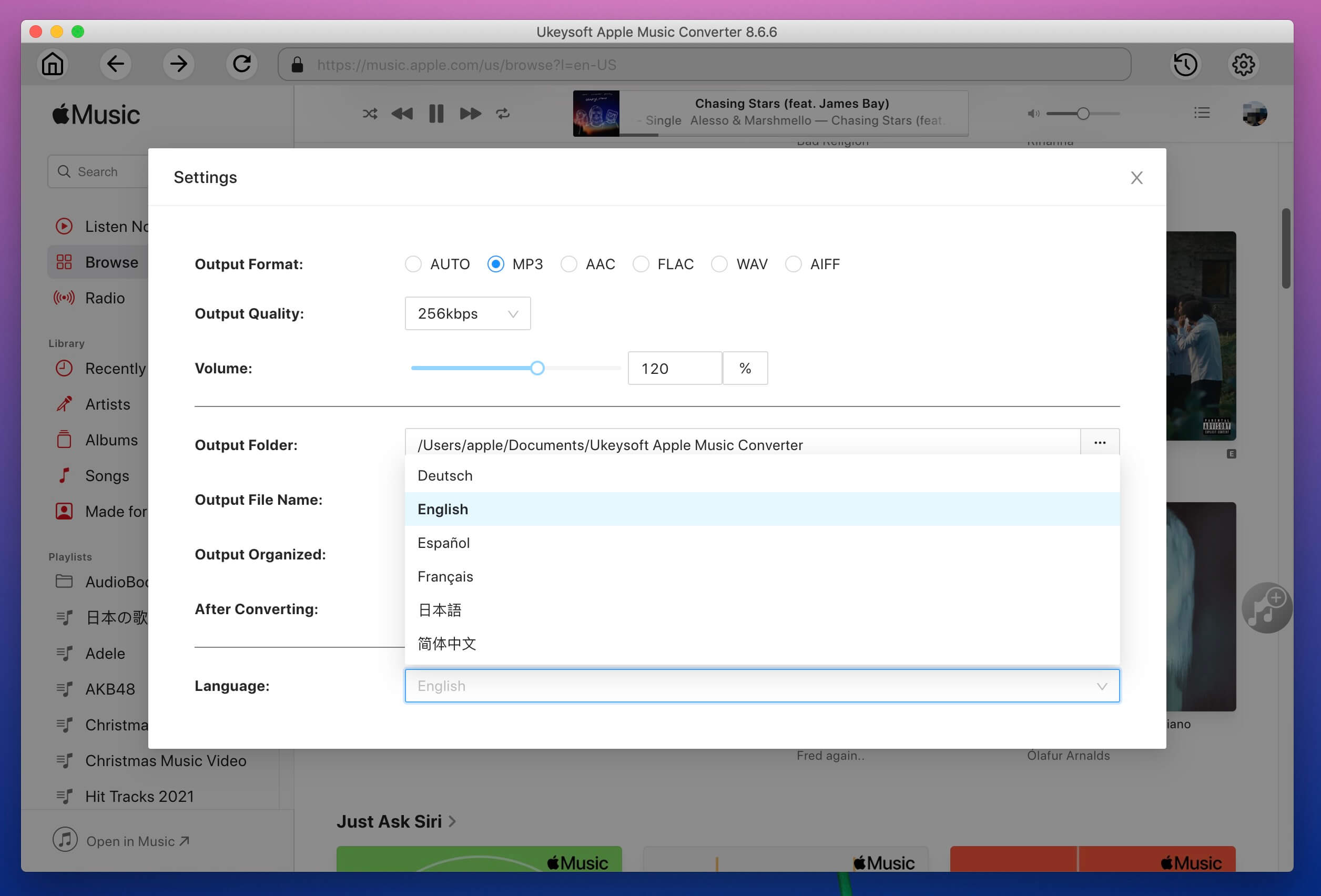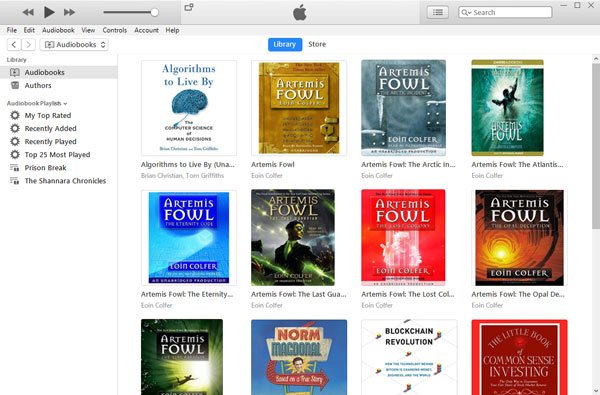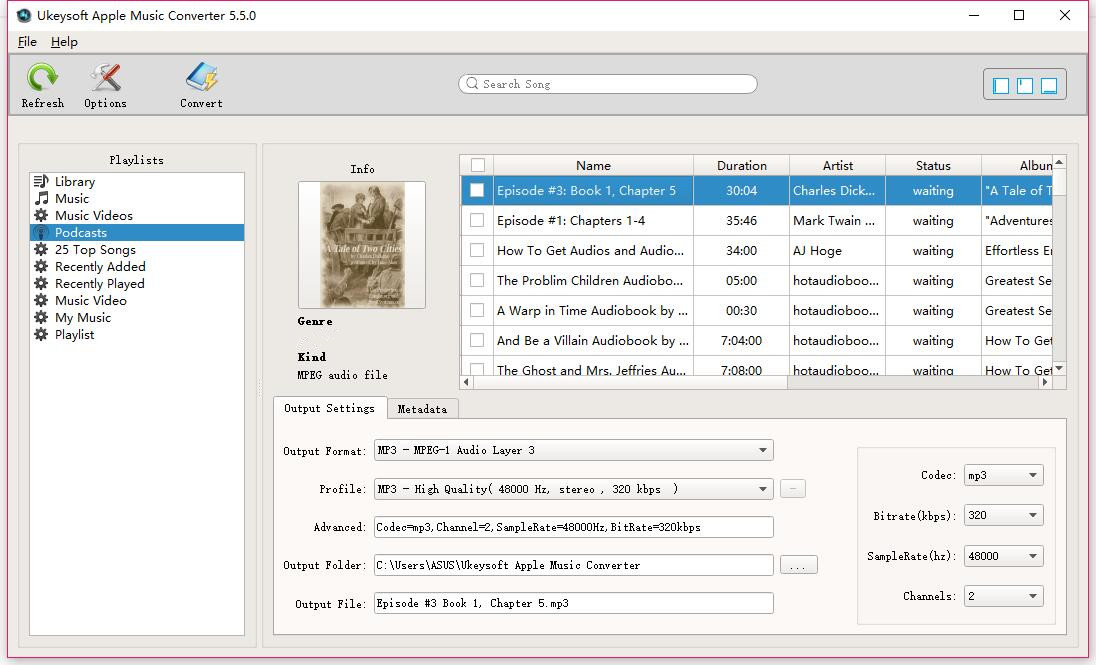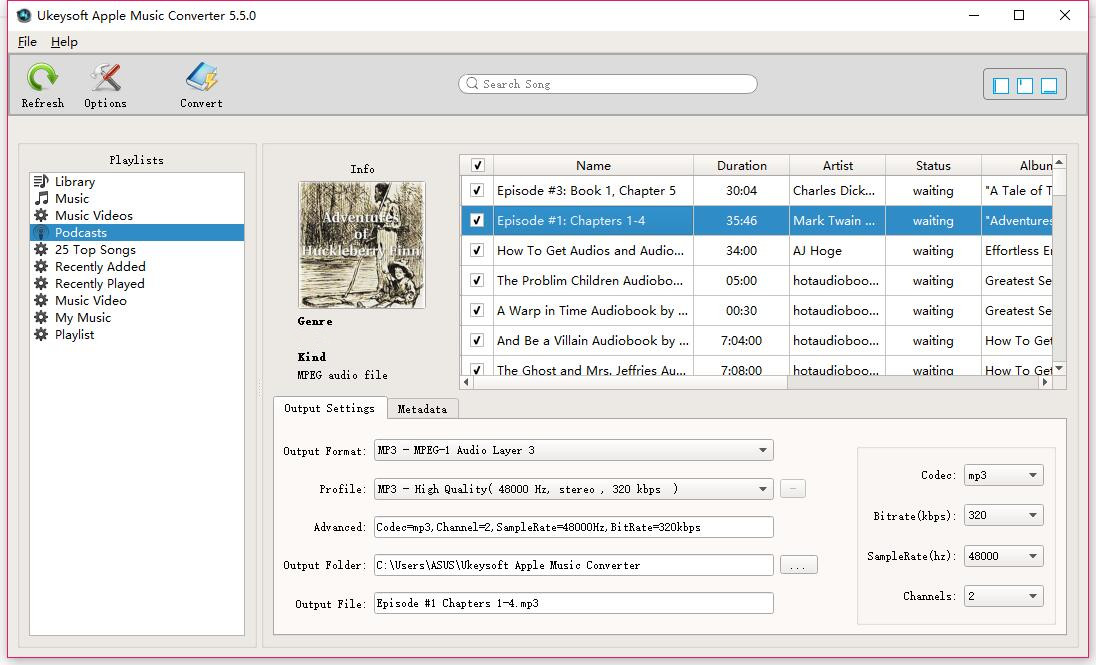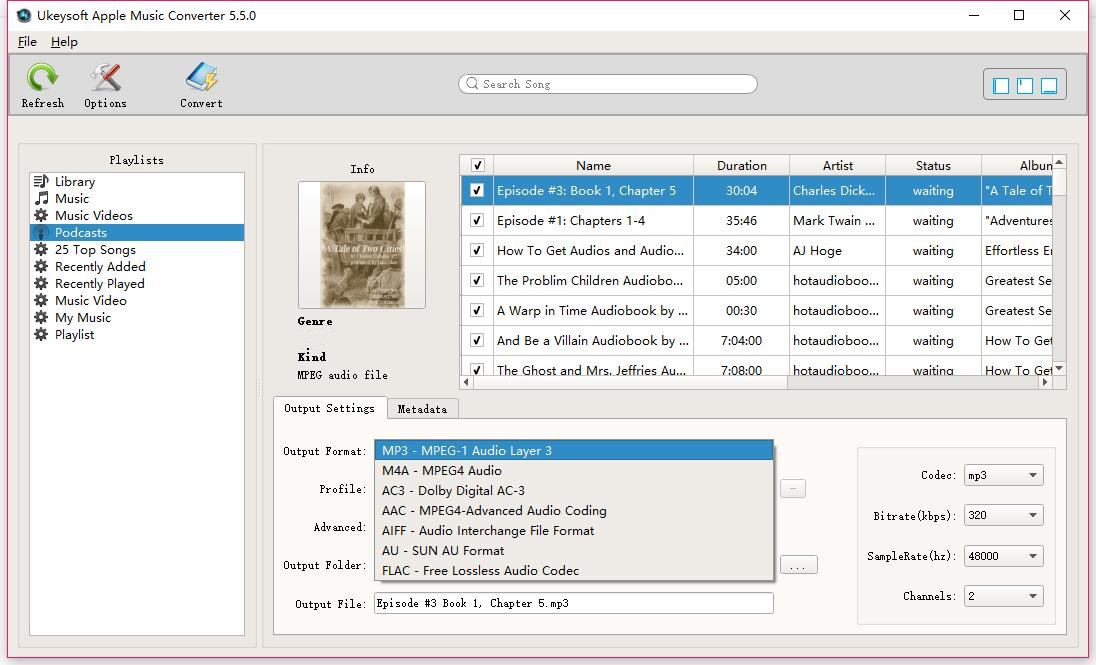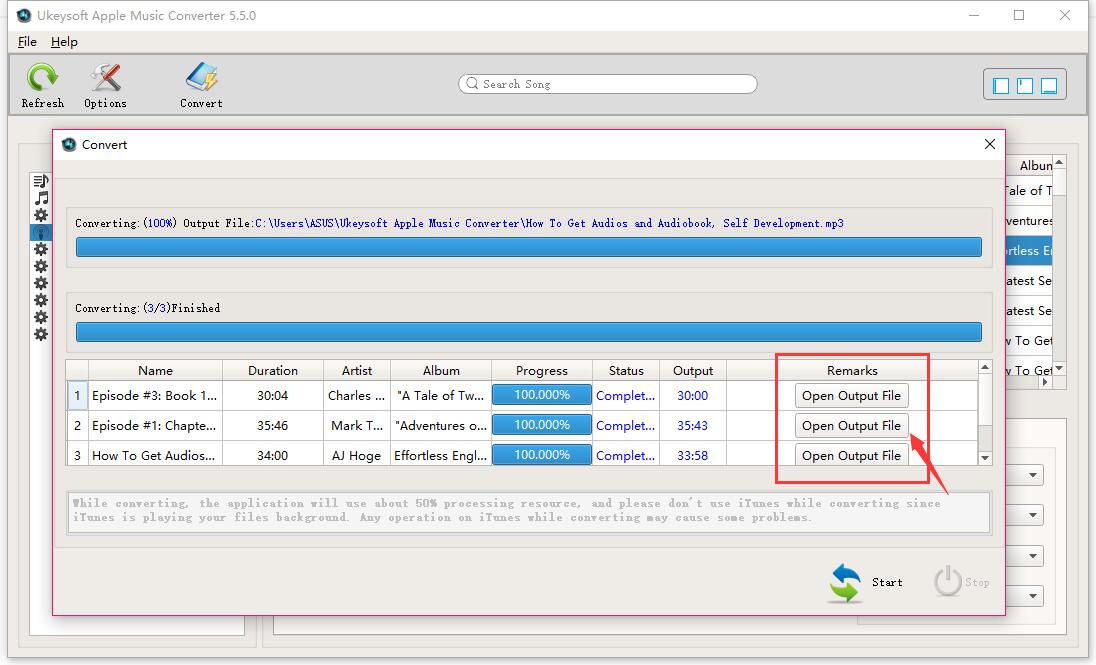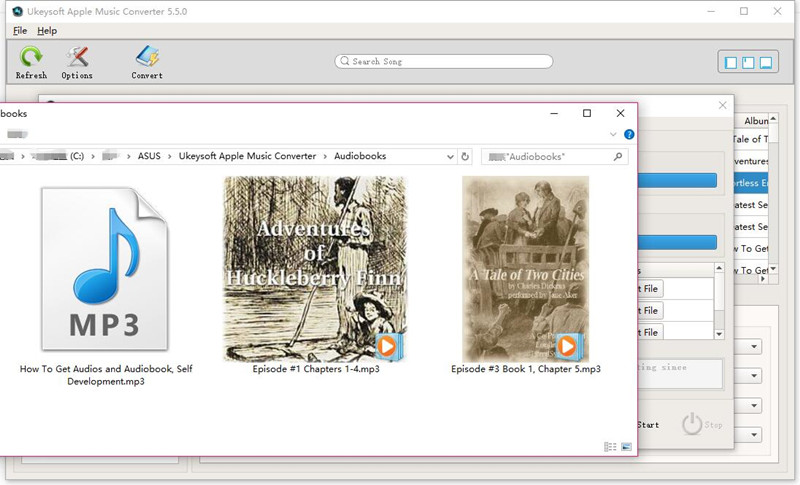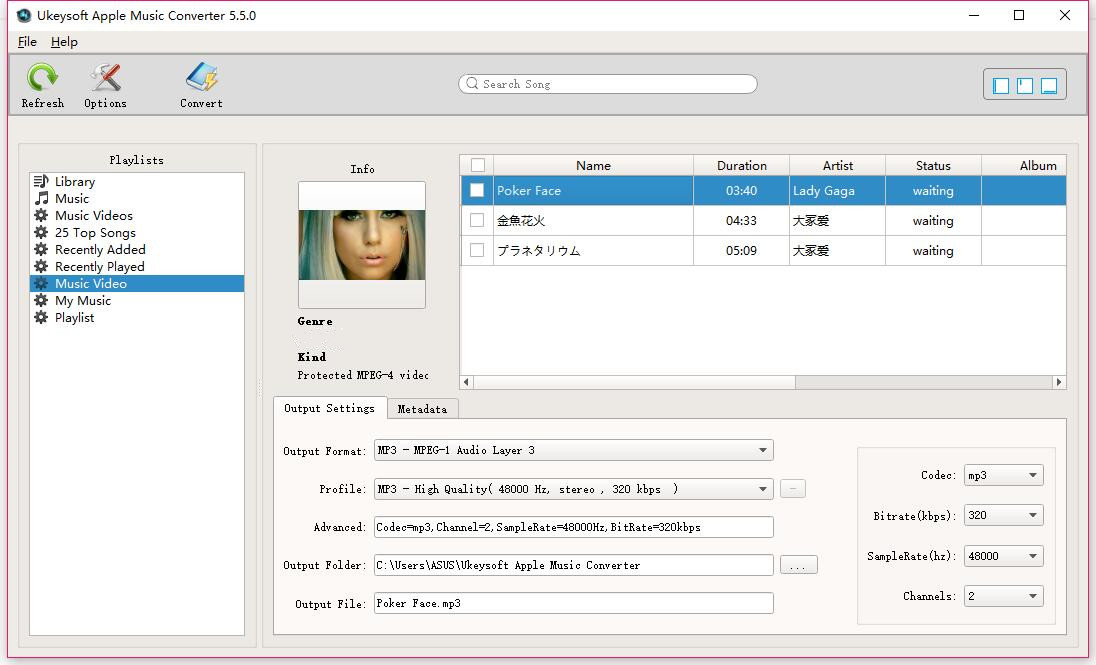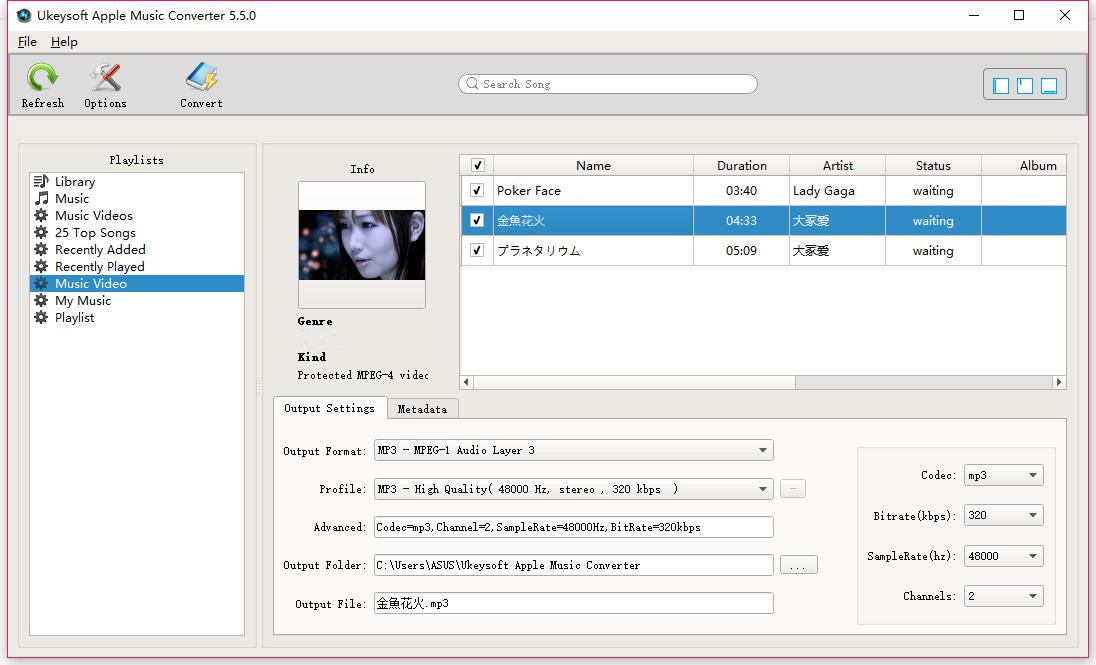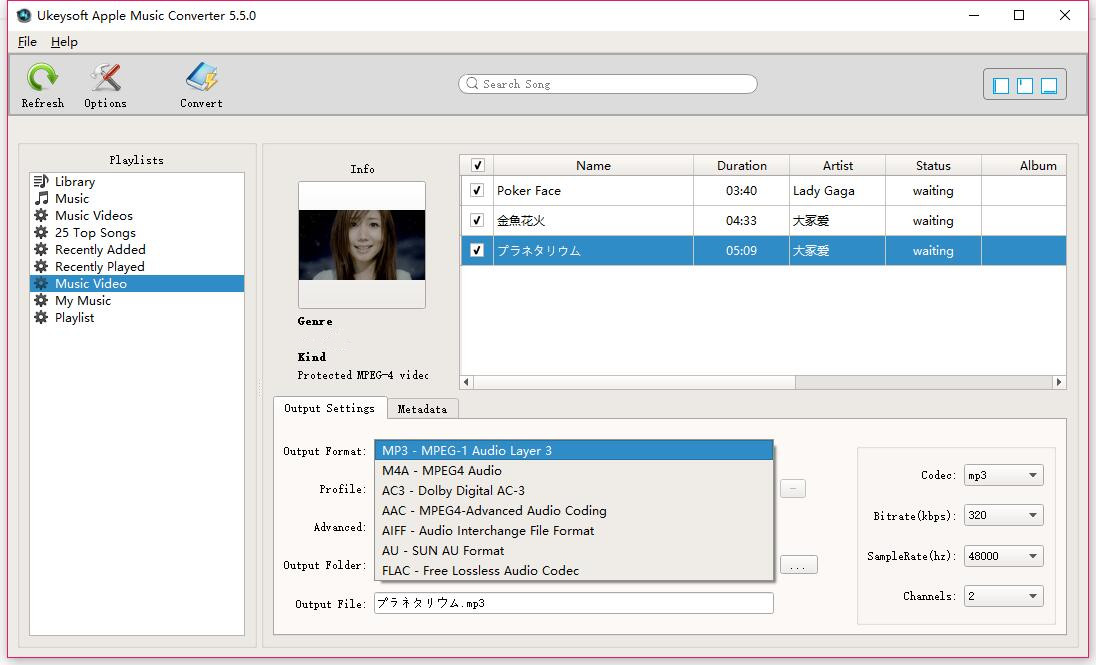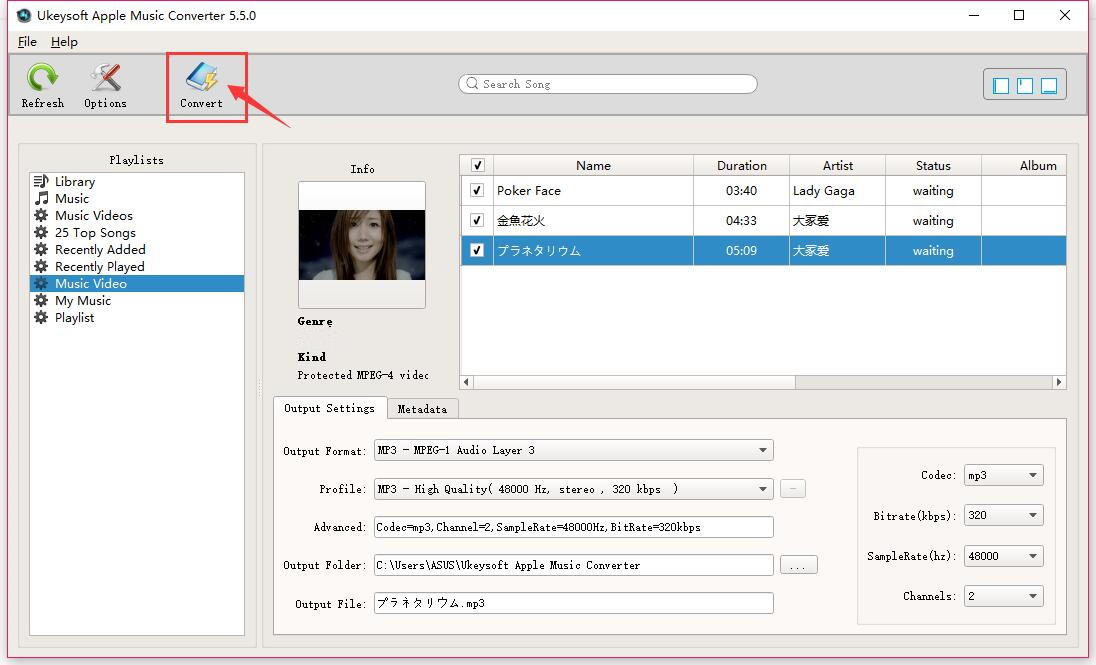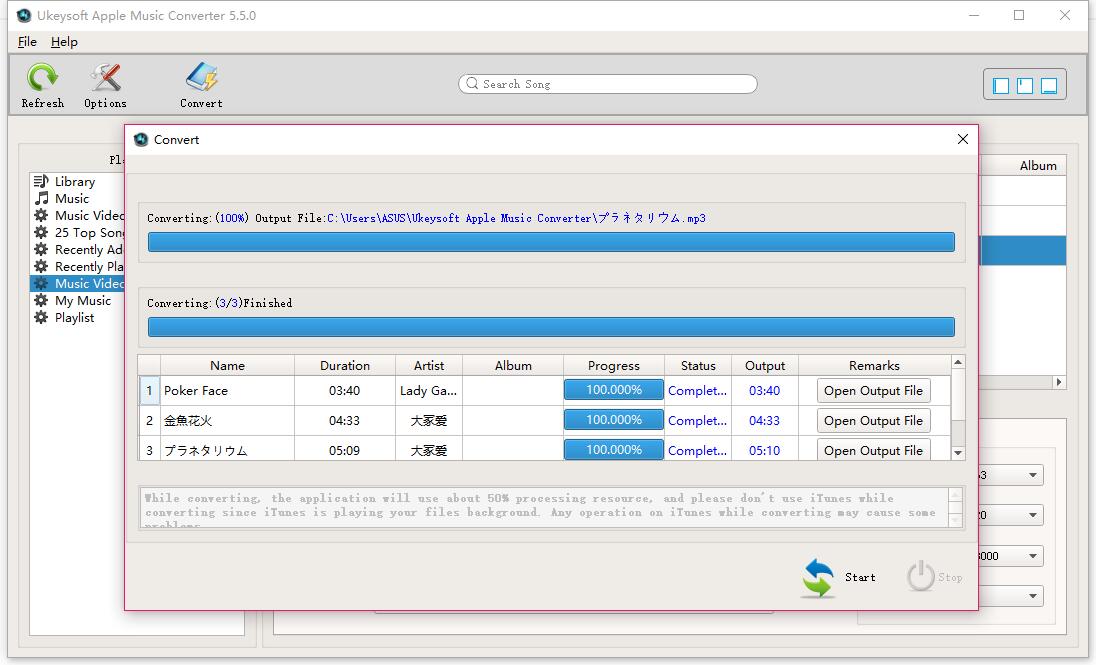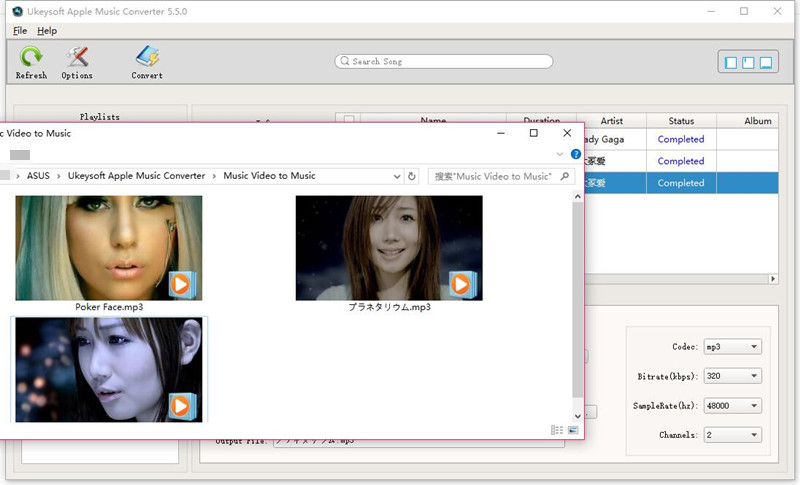1. osa: installige ja registreerige UkeySoft Apple Music Converter (Mac)
Samm 1. Installige Maci UkeySoft Apple Music Converter
UkeySoft Apple Music Converter (Mac) installipaketi allalaadimiseks klõpsake alloleval nupul "Proovi tasuta".
Topeltklõpsake installifailil .dmg ja järgige juhiseid, et alustada programmi installimist oma Maci.
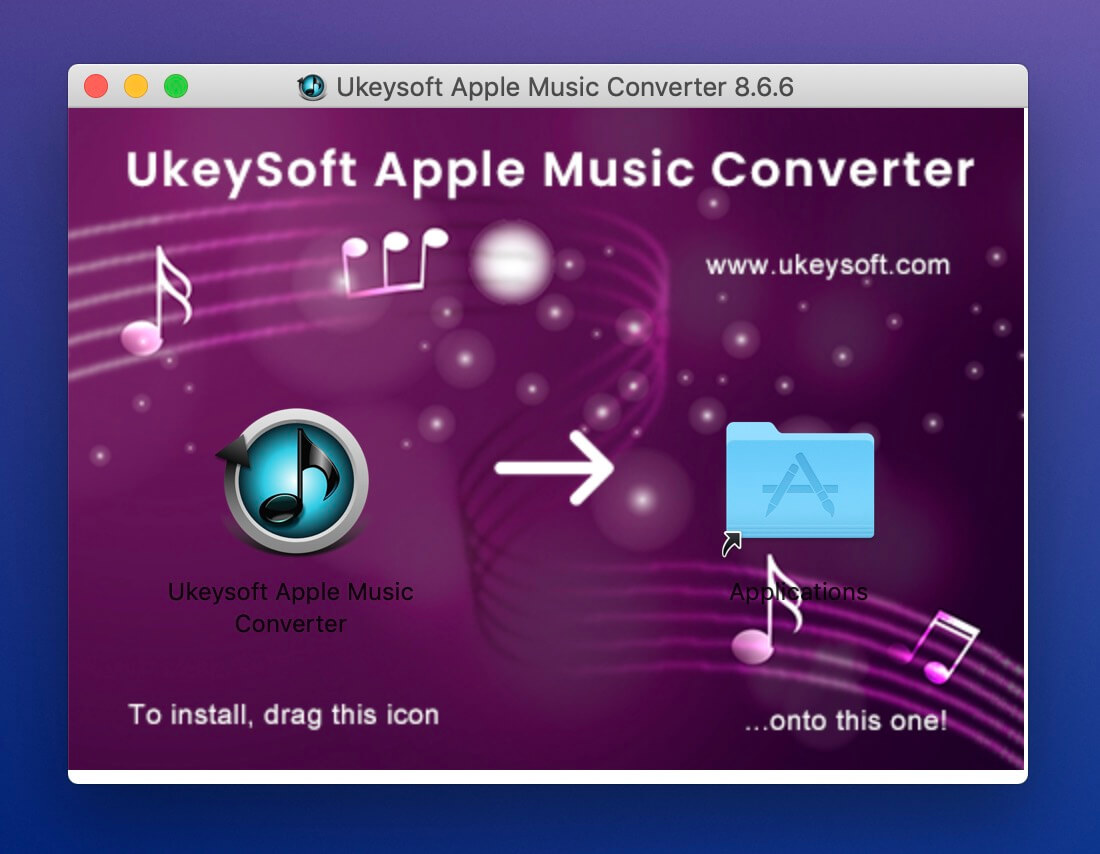
2. toiming. Käivitage UkeySoft Apple Music Converter (Mac)
Pärast UkeySoft Apple Music Converteri installimist oma Maci klõpsake selle käivitamiseks tarkvara ikoonil.

Näpunäiteid. Näpunäiteid. Prooviversiooni puhul saate teisendada ainult iga loo esimesed 3 minutit, kui soovite teisendada tervet lugu või teisendada korraga nii palju laule, kui soovite, peate programmi registreerima, et avada kõik Funktsioonid.
3. samm. Saate meili teel litsentsivõtme
Programmi registreerimiseks peate ostma aktiveerimiskoodi, minge menüüribale ja klõpsake ikooni „Osta“ ning teid suunatakse ostulehele. Valige lihtsalt registreerimisplaan ja viige arveldamine lõpule. Kui ostmine õnnestus, saadetakse teie e-postile automaatselt aktiveerimiskood. Palun vaadake aegsasti tagasi.
4. toiming. Registreerige UkeySoft Apple Music Converter (Mac)
Kui olete litsentsivõtme edukalt kätte saanud, minge lihtsalt tagasi UkeySoft Apple Music Converterisse ja klõpsake ülemisel ekraaniribal ikooni "Registreeri". Programm avab registriakna, kopeerige litsentsivõti ja kleepige see tühjale registriribale, saate UkeySoft Apple Music Converteri edukalt aktiveerida.
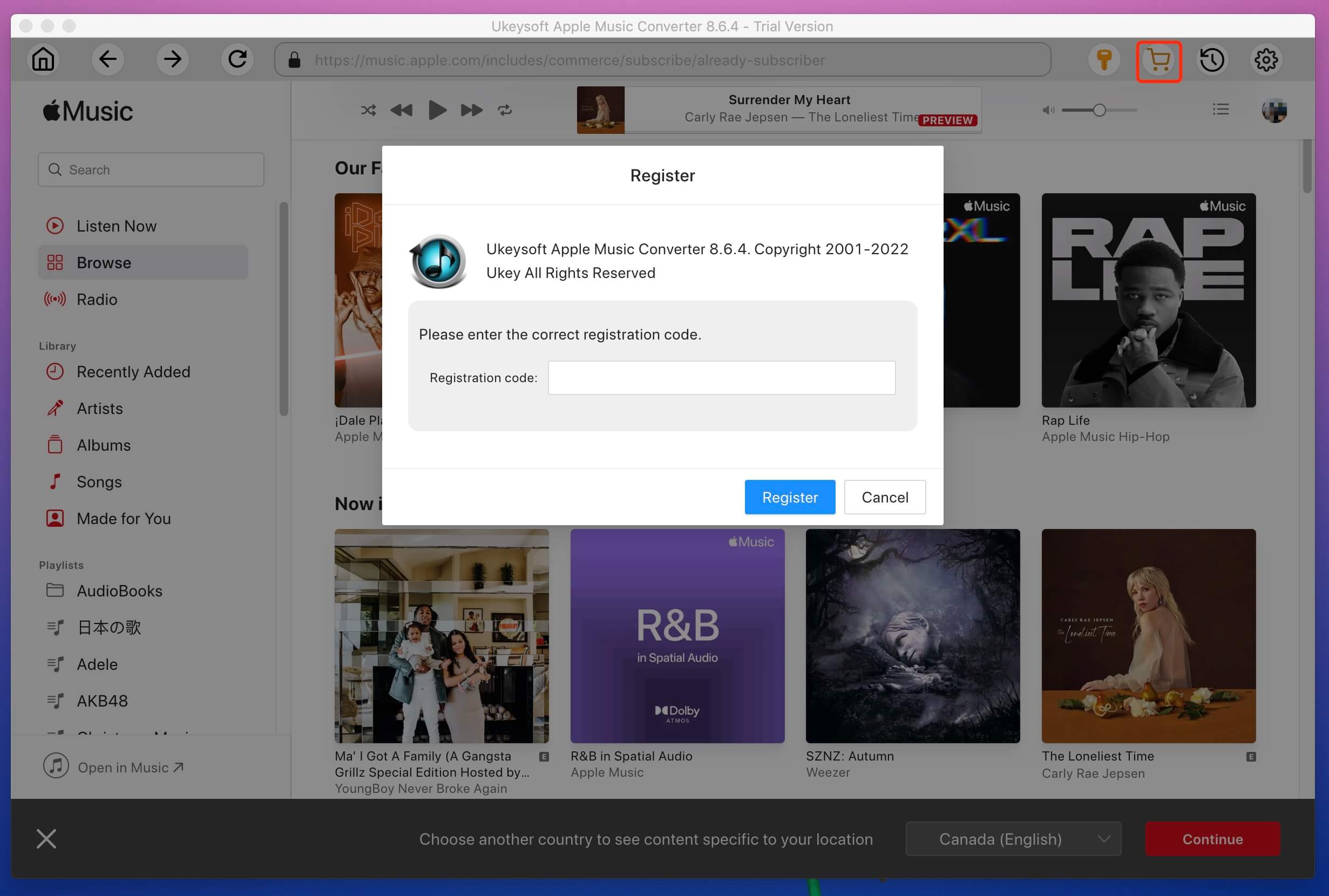
Märge: Kui teil ei õnnestunud litsentsivõtit kätte saada, vaadake oma postkasti jaotist Rämpspost ja kontrollige, kas see on saadetud jaotisesse Rämpspost. Kui teil ei õnnestu programmi registreerida, võtke kohe ühendust meie UkeySofti tugimeeskonnaga e-posti teel. Aitame teid hea meelega.
Samm 5. Juurdepääs, otsimine, esitamine, teisendamine ja allalaadimine Apple'i muusikapaladele tasuta
Pärast UkeySoft Apple Music Converteri registreerimise lõpetamist logige sisse oma Apple'i kontoga, saate nüüd Apple Musicust juurde pääseda, esitada ja alla laadida 100 miljonit laulu ning saate teisendada Apple Musicu lugusid/esitusloendeid/albumeid MP3-ks, M4A-ks jne. . mis tahes seadmetes võrguühenduseta mängimiseks.